本指南為安裝Fedora Linux 41 Workstation Edition提供了全面的演練。 讓我們開始!
目錄的表
>
- >步驟2:啟動Fedora 41安裝媒體
- >步驟3:網絡配置(可選)
- 步驟4:啟動fedora安裝
- 步驟5:選擇您的語言
- >步驟6:定義安裝位置
- >步驟6.1:自動分區
- 步驟6.2:手動分區
- >步驟6.3:高級分區(Blivet GUI)
- 步驟7:開始Fedora安裝過程
- >步驟8:後安裝配置
>步驟1:準備Fedora 41安裝媒體
>>從官方Fedora網站下載Fedora Linux 41 Workstation ISO映像。 下載後,使用Rufus(Windows),Fedora Media Writer,Ventoy或Etcher(Cross-platform)等工具創建可引導的USB驅動器。
>>>步驟2:Fedora 41安裝媒體啟動 >插入可引導的USB驅動器並重新啟動計算機。訪問啟動菜單(通常通過按下啟動過程中的DEL,F2,F10,F12或ESC之類的鍵 - 此鍵取決於系統的BIOS/UEFI)。從啟動選項中選擇您的USB驅動器。 您可以選擇“安裝Fedora”以開始安裝或“嘗試Fedora Live”以在安裝之前測試系統。 建議測試實時環境。
>
步驟3:網絡配置(可選)> 在實時環境中,驗證您的網絡連接。如果您在DHCP網絡上,將自動分配IP地址。否則,在
>設置中手動配置您的IP地址,NetMask,網關和DNS服務器 - >網絡。
![Install Fedora Linux 41 Workstation [Step-by-Step Guide]](https://img.php.cn/upload/article/000/000/000/174149047210434.jpg?x-oss-process=image/resize,p_40)
![Install Fedora Linux 41 Workstation [Step-by-Step Guide]](https://img.php.cn/upload/article/000/000/000/174149047339845.jpg?x-oss-process=image/resize,p_40)
> >從啟動菜單或實時環境中選擇“安裝fedora”。
>![Install Fedora Linux 41 Workstation [Step-by-Step Guide]](https://img.php.cn/upload/article/000/000/000/174149047453740.jpg?x-oss-process=image/resize,p_40) 步驟5:選擇您的語言
步驟5:選擇您的語言
> 為安裝過程選擇您的首選語言。
>![Install Fedora Linux 41 Workstation [Step-by-Step Guide]](https://img.php.cn/upload/article/000/000/000/174149047764301.jpg?x-oss-process=image/resize,p_40) 步驟6:定義安裝位置
步驟6:定義安裝位置
>配置鍵盤佈局,日期和時間(通常是自動檢測),最重要的是安裝目的地。 單擊“安裝目標”。
![Install Fedora Linux 41 Workstation [Step-by-Step Guide]](https://img.php.cn/upload/article/000/000/000/174149047961382.jpg?x-oss-process=image/resize,p_40)
選擇您的硬盤驅動器,然後選擇一種分區方法:
![Install Fedora Linux 41 Workstation [Step-by-Step Guide]](https://img.php.cn/upload/article/000/000/000/174149048193856.jpg?x-oss-process=image/resize,p_40)
>步驟6.1:自動分區
> 對於初學者來說,最簡單的選擇。 安裝程序會自動創建必要的分區。單擊“完成”。>
步驟6.2:手動劃分>
用於中級/高級用戶。手動創建和配置分區。 使用“”按鈕添加分區,指定安裝點(例如 /boot, /, /home)和尺寸。 完成後單擊“完成”。 如果需要,可以自動創建常見分區的選項。>
![Install Fedora Linux 41 Workstation [Step-by-Step Guide]](https://img.php.cn/upload/article/000/000/000/174149048285191.jpg?x-oss-process=image/resize,p_40)
![Install Fedora Linux 41 Workstation [Step-by-Step Guide]](https://img.php.cn/upload/article/000/000/000/174149048390215.jpg?x-oss-process=image/resize,p_40)
![Install Fedora Linux 41 Workstation [Step-by-Step Guide]](https://img.php.cn/upload/article/000/000/000/174149048471205.jpg?x-oss-process=image/resize,p_40)
![Install Fedora Linux 41 Workstation [Step-by-Step Guide]](https://img.php.cn/upload/article/000/000/000/174149048658952.jpg?x-oss-process=image/resize,p_40)
![Install Fedora Linux 41 Workstation [Step-by-Step Guide]](https://img.php.cn/upload/article/000/000/000/174149048738258.jpg?x-oss-process=image/resize,p_40)
![Install Fedora Linux 41 Workstation [Step-by-Step Guide]](https://img.php.cn/upload/article/000/000/000/174149048869956.jpg?x-oss-process=image/resize,p_40)
![Install Fedora Linux 41 Workstation [Step-by-Step Guide]](https://img.php.cn/upload/article/000/000/000/174149048913137.jpg?x-oss-process=image/resize,p_40)
步驟6.3:高級分區(blivet GUI)>
>使用有經驗的用戶的圖形分區編輯器(類似於Gparted)。
![Install Fedora Linux 41 Workstation [Step-by-Step Guide]](https://img.php.cn/upload/article/000/000/000/174149049133553.jpg?x-oss-process=image/resize,p_40)
![Install Fedora Linux 41 Workstation [Step-by-Step Guide]](https://img.php.cn/upload/article/000/000/000/174149049261756.jpg?x-oss-process=image/resize,p_40)
![Install Fedora Linux 41 Workstation [Step-by-Step Guide]](https://img.php.cn/upload/article/000/000/000/174149049359552.jpg?x-oss-process=image/resize,p_40)
![Install Fedora Linux 41 Workstation [Step-by-Step Guide]](https://img.php.cn/upload/article/000/000/000/174149049456703.jpg?x-oss-process=image/resize,p_40) >
>
> >查看您的設置,然後單擊“開始安裝”。 >
![Install Fedora Linux 41 Workstation [Step-by-Step Guide]](https://img.php.cn/upload/article/000/000/000/174149049769137.jpg?x-oss-process=image/resize,p_40)
![Install Fedora Linux 41 Workstation [Step-by-Step Guide]](https://img.php.cn/upload/article/000/000/000/174149049835300.jpg?x-oss-process=image/resize,p_40)
>>步驟8:後安裝配置
> 重新啟動後,創建一個用戶帳戶並配置設置,例如位置服務和自動更新。>
![Install Fedora Linux 41 Workstation [Step-by-Step Guide]](https://img.php.cn/upload/article/000/000/000/174149049962271.jpg?x-oss-process=image/resize,p_40)
![Install Fedora Linux 41 Workstation [Step-by-Step Guide]](https://img.php.cn/upload/article/000/000/000/174149050268630.jpg?x-oss-process=image/resize,p_40)
![Install Fedora Linux 41 Workstation [Step-by-Step Guide]](https://img.php.cn/upload/article/000/000/000/174149050496585.jpg?x-oss-process=image/resize,p_40)
![Install Fedora Linux 41 Workstation [Step-by-Step Guide]](https://img.php.cn/upload/article/000/000/000/174149051560251.jpg?x-oss-process=image/resize,p_40)
![Install Fedora Linux 41 Workstation [Step-by-Step Guide]](https://img.php.cn/upload/article/000/000/000/174149051752907.jpg?x-oss-process=image/resize,p_40)
![Install Fedora Linux 41 Workstation [Step-by-Step Guide]](https://img.php.cn/upload/article/000/000/000/174149051932706.jpg?x-oss-process=image/resize,p_40)
![Install Fedora Linux 41 Workstation [Step-by-Step Guide]](https://img.php.cn/upload/article/000/000/000/174149052156733.jpg?x-oss-process=image/resize,p_40)
>
以上是安裝Fedora Linux 41工作站[逐步指南]的詳細內容。更多資訊請關注PHP中文網其他相關文章!
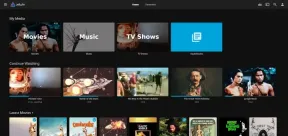 Jellyfin:Linux用戶的終極免費媒體服務器May 07, 2025 am 09:23 AM
Jellyfin:Linux用戶的終極免費媒體服務器May 07, 2025 am 09:23 AM如果您正在尋找一種免費的開源方式來管理和流媒體文件在Linux上,Jellyfin就是答案,這是一款開源媒體服務器,可讓您在一個地方組織電影,電視節目,音樂和照片,然後將其流式傳輸到
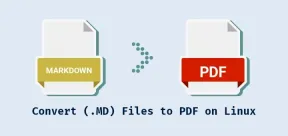 將(.md)文件轉換為Linux上PDF的4種方法May 07, 2025 am 09:20 AM
將(.md)文件轉換為Linux上PDF的4種方法May 07, 2025 am 09:20 AMMarkdown(.md)文件是開發人員,作家和內容創建者的最愛,因為它們的簡單性和靈活性,但是當您需要與更普遍的人共享優美格式的Markdown文件時會發生什麼
 如何像專業人士一樣列出Linux中的組May 07, 2025 am 09:19 AM
如何像專業人士一樣列出Linux中的組May 07, 2025 am 09:19 AM在Linux中,小組在管理用戶權限和訪問控制方面發揮著核心作用。無論您是經驗豐富的系統管理員還是好奇的新用戶,了解如何列出和分析組信息是一項基金
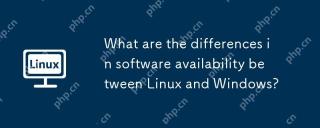 Linux和Windows之間的軟件可用性有什麼區別?May 07, 2025 am 12:03 AM
Linux和Windows之間的軟件可用性有什麼區別?May 07, 2025 am 12:03 AMLinuxOfferSextistisyOpen-SourcesoftwareAndCustomization,Butlackssomepmercialpapplications; WindowsSexcelcelsCompermencialSoftSoftSoftWareAndGaming,ButhaslessCustomization.linuxuxusespackagemanagemanagemanagemanagersofforeasostoreforeasoftWareinStallationWareinStallationAndProvidesCommumunityCommunity-Commumunity-Community-DrivenRevenrePopoSitories,W
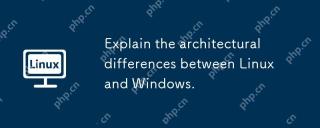 說明Linux和Windows之間的架構差異。May 06, 2025 am 12:01 AM
說明Linux和Windows之間的架構差異。May 06, 2025 am 12:01 AMLinux和Windows在架构上的主要差异包括:1)设计哲学和内核结构:Linux采用模块化内核,Windows采用单一内核;2)文件系统:Linux支持多种文件系统,Windows主要使用NTFS;3)安全性:Linux以权限管理和开源特性著称,Windows有独特的安全机制但修复滞后;4)使用体验:Linux命令行操作更高效,Windows图形界面更直观。
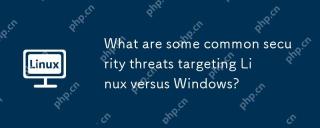 針對Linux與Windows的針對Linux的常見安全威脅是什麼?May 05, 2025 am 12:03 AM
針對Linux與Windows的針對Linux的常見安全威脅是什麼?May 05, 2025 am 12:03 AMLinux和Windows系統面臨不同的安全威脅。 Linux常見威脅包括Rootkit、DDoS攻擊、漏洞利用和權限提升;Windows常見威脅包括惡意軟件、勒索軟件、釣魚攻擊和零日攻擊。
 Linux和Windows之間的過程管理有何不同?May 04, 2025 am 12:04 AM
Linux和Windows之間的過程管理有何不同?May 04, 2025 am 12:04 AMLinux和Windows在进程管理上的主要差异在于工具和API的实现及理念。Linux以灵活性和强大性著称,依赖于内核和命令行工具;而Windows以用户友好和集成性著称,主要通过图形界面和系统服务管理进程。
 Linux與Windows的典型用例是什麼?May 03, 2025 am 12:01 AM
Linux與Windows的典型用例是什麼?May 03, 2025 am 12:01 AMLinuxIsideAlforCustomization,開發和ServerManagement,WhileWindowSexcelSineAsofuse,SoftWareCompatibility andgaming.linuxoffershighighighighignfigurabilityfordefordeerserersandserserservervevendingservervevelicersandervervevelopservervevelopservervevelopsetups,whereaswindowspprovidesaprovidesauser-frovideslyinlyintellyintlyintellyinterfrignlyInterFaroffacorDofroardOaforportort


熱AI工具

Undresser.AI Undress
人工智慧驅動的應用程序,用於創建逼真的裸體照片

AI Clothes Remover
用於從照片中去除衣服的線上人工智慧工具。

Undress AI Tool
免費脫衣圖片

Clothoff.io
AI脫衣器

Video Face Swap
使用我們完全免費的人工智慧換臉工具,輕鬆在任何影片中換臉!

熱門文章

熱工具

mPDF
mPDF是一個PHP庫,可以從UTF-8編碼的HTML產生PDF檔案。原作者Ian Back編寫mPDF以從他的網站上「即時」輸出PDF文件,並處理不同的語言。與原始腳本如HTML2FPDF相比,它的速度較慢,並且在使用Unicode字體時產生的檔案較大,但支援CSS樣式等,並進行了大量增強。支援幾乎所有語言,包括RTL(阿拉伯語和希伯來語)和CJK(中日韓)。支援嵌套的區塊級元素(如P、DIV),

Safe Exam Browser
Safe Exam Browser是一個安全的瀏覽器環境,安全地進行線上考試。該軟體將任何電腦變成一個安全的工作站。它控制對任何實用工具的訪問,並防止學生使用未經授權的資源。

SublimeText3漢化版
中文版,非常好用

VSCode Windows 64位元 下載
微軟推出的免費、功能強大的一款IDE編輯器

DVWA
Damn Vulnerable Web App (DVWA) 是一個PHP/MySQL的Web應用程序,非常容易受到攻擊。它的主要目標是成為安全專業人員在合法環境中測試自己的技能和工具的輔助工具,幫助Web開發人員更好地理解保護網路應用程式的過程,並幫助教師/學生在課堂環境中教授/學習Web應用程式安全性。 DVWA的目標是透過簡單直接的介面練習一些最常見的Web漏洞,難度各不相同。請注意,該軟體中





